티스토리 블로그를 만드셨다면, '관리'에 들어가 세팅을 시작합니다.
관리는 스킨마다 약간씩 달라, 상단에 별도에 보이지 않다면, 나의 블로그 주소 뒤에 '/manage'를 추가하시면 관리 모드로 들어갈 수 있습니다.(계정 로그인 먼저 된 상태에서 이동 or 별도 상단 표시됩니다)
- 글관리
- 페이지관리
- 카테고리관리
- 공지관리
- 서식관리
- 설정
콘텐츠 설정을 시작합니다.
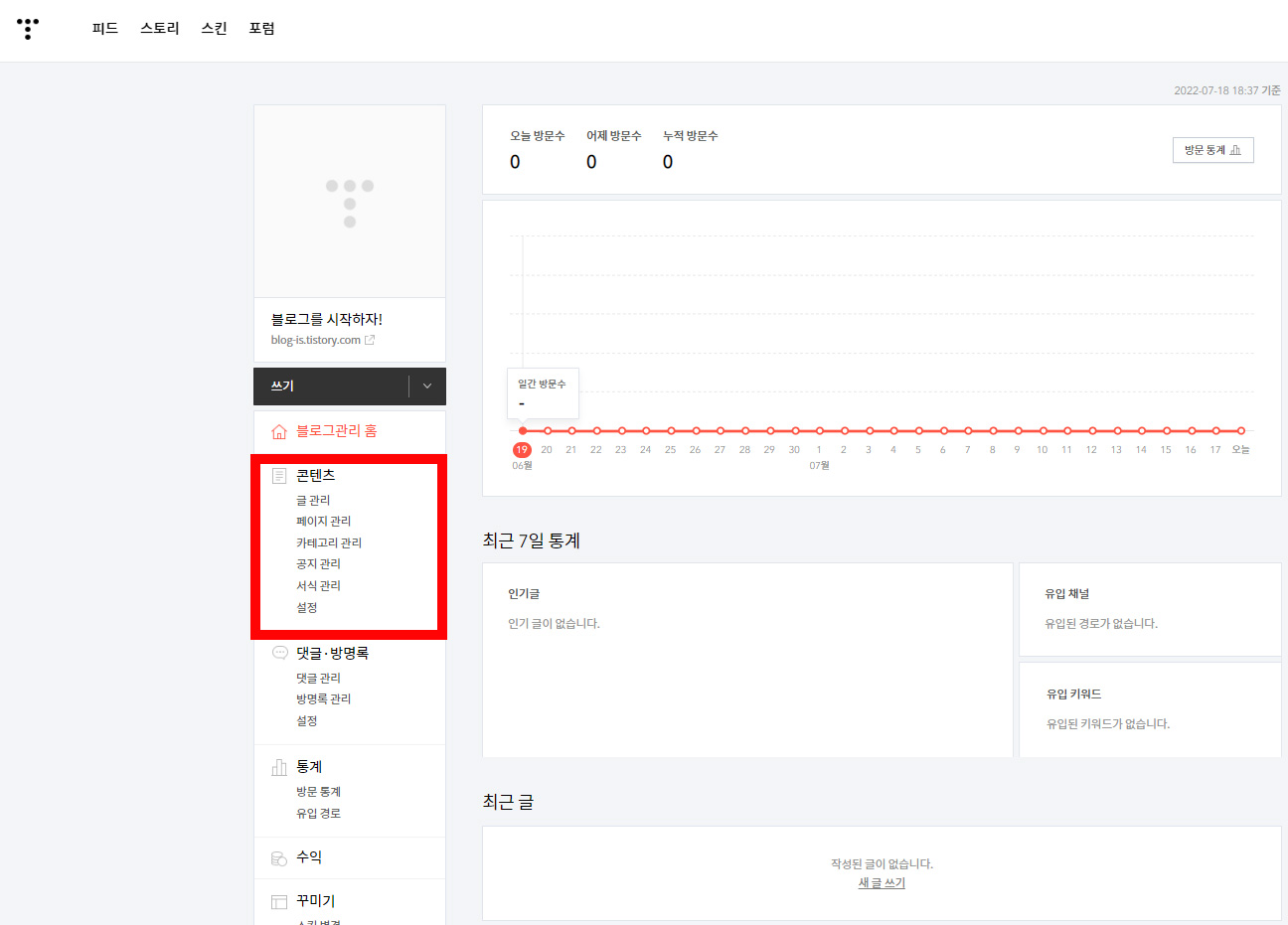
1. 글관리에서는 내가 쓴 글을 공개, 비공개, 보호, 삭제를 할 수 있으며, 카테고리 변경도 한꺼번에 가능합니다.
글을 쓰고 카테고리를 잘못 설정해 두고 글을 올렸다면 내 글에 들어가 수정하기보다 '글관리'에서 변경해 주시는 게 더 좋습니다. (잦은 글 수정, 한꺼번에 여러 개 수의 많은 글의 수정은 저품질 위험)

2. 카테고리 관리에서 원하는 주제의 카테고리를 만드실 수 있습니다.
카테고리 추가를 누르시면 빈칸에 카테고리 이름을 넣어줍니다 이 카테고리의 관심 주제가 명확하다면 화면상 '주제없음'을 클릭하시면, 관심사를 선택하여 그 카테고리에 등록한 글들은 자동으로 관심사에 자동 노출되는 것입니다. 변경사항 저장 꼭 누릅니다.
카테고리 설정에서 아래와 같이 저는 설정해 두었습니다. 그리 중요한 부분은 아닙니다. 카테고리별 글 수는 '표시합니다'로 해 놓으셔도 됩니다. 변경사항이 있으시면 저장 꼭 누르세요.

3. 공지관리 특별한 경우가 아니면 잘 사용하지 않으나, 필요에 따라 전달 사항이 있으시다면 작성해 놓으시면 됩니다.
'공지쓰기'를 클릭하시면 글쓰기가 가능합니다.

4. 설정을 세팅합니다.
글쓰기 시 저장 글 상태 '비공개'설정을 해 놓으시면, 글을 다 쓴 후 비공개로 해 놓고 등록 전에 놓쳤던 부분을 수정하시기 마음 편합니다. 여기서 중요한 부분은 저작물 사용허가 '표시합니다', 상업적 이용 '비허용'입니다. 변경사항 저장 클릭.

필요한 부분의 콘텐츠 세팅이 끝났습니다.
좌측에 세팅해야 할 것들이 주르륵 있지요? 처음엔 어렵지만, 티스토리는 자유도를 주어 내가 원하는 대로 바꿀 수 있다는 게 장점입니다. 영원히 왕초보이지 않으실 테니, 어렵다 생각하지 마시고 세팅하시면 됩니다.
세팅 계속 올려 드리겠습니다.
오늘도 쿠팡 놓습니다.
COUPANG
쿠팡은 로켓배송
www.coupang.com

댓글